從主要儲存設備還原及還原資料庫
 建議變更
建議變更


您可以從主要儲存設備還原及還原資料庫。

|
您無法從Snap Creator還原檔案型備份複本。 |
-
在SAP HANA Studio中、針對SAP HANA系統選取* recover*。
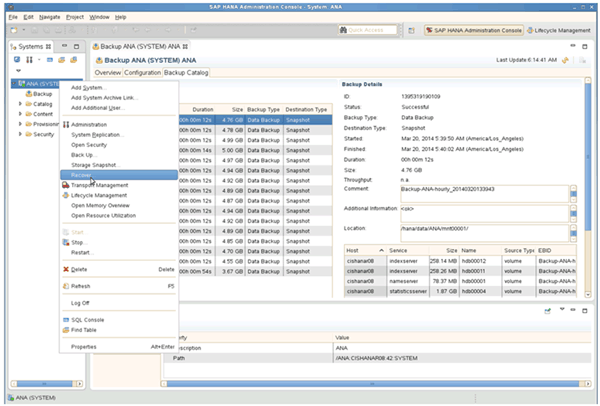
SAP HANA系統隨即關機。
-
選取恢復類型、然後按一下*「下一步」*。
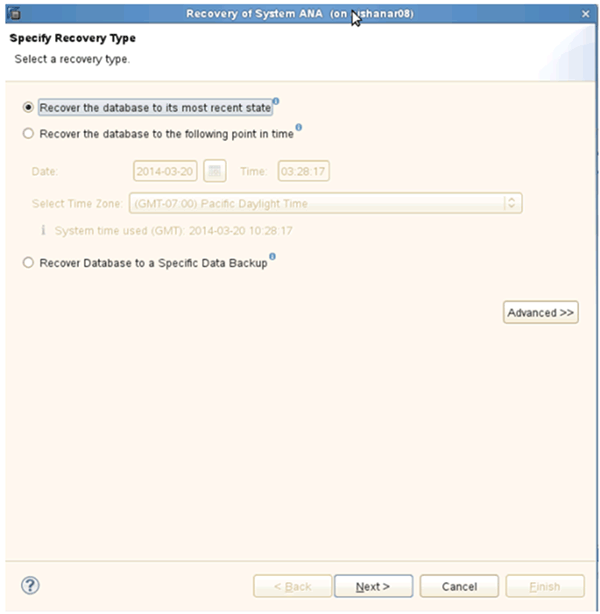
-
提供記錄備份位置、然後按一下*下一步*。
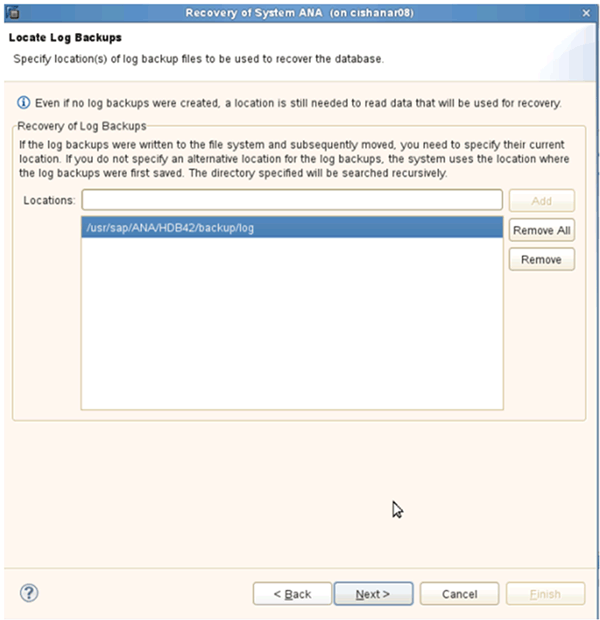
您所看到的可用備份清單是根據備份目錄的內容而定。
-
選取所需的備份並記錄外部備份ID。
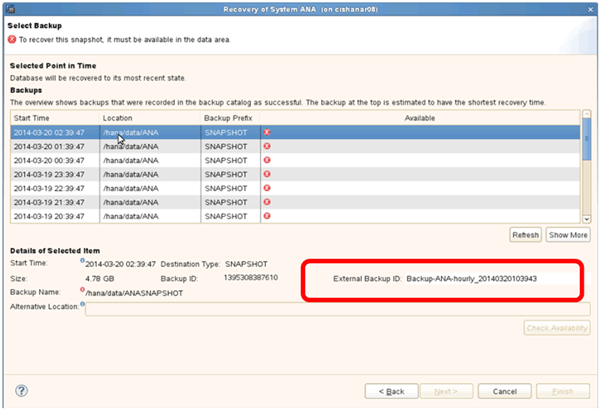
-
停用SnapVault 「不合作關係」。
只有叢集Data ONTAP 式的不需要執行此步驟。 如果您需要還原的Snapshot複本比目前用做SnapVault 為基礎Snapshot複本的Snapshot複本舊、您必須先停用SnapVault 叢集Data ONTAP 式故障恢復中的不再使用該功能。若要這麼做、請在備份叢集主控台上執行下列命令:
hana::> snapmirror quiesce -destination-path hana2b:backup_hana_data Operation succeeded: snapmirror quiesce for destination hana2b:backup_hana_data. hana::> snapmirror delete -destination-path hana2b:backup_hana_data Operation succeeded: snapmirror delete the relationship with destination hana2b:backup_hana_data. hana::> snapmirror release -destination-path hana2b:backup_hana_data [Job 6551] Job succeeded: SnapMirror Release Succeeded
-
在Snap Creator GUI中、選取SAP HANA系統、然後選取* Actions > Restore *。
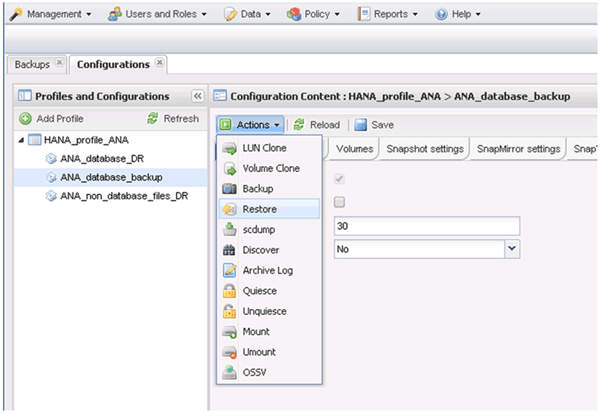
「歡迎使用SnapCreator Framework還原精靈」畫面隨即出現。
-
單擊 * 下一步 * 。
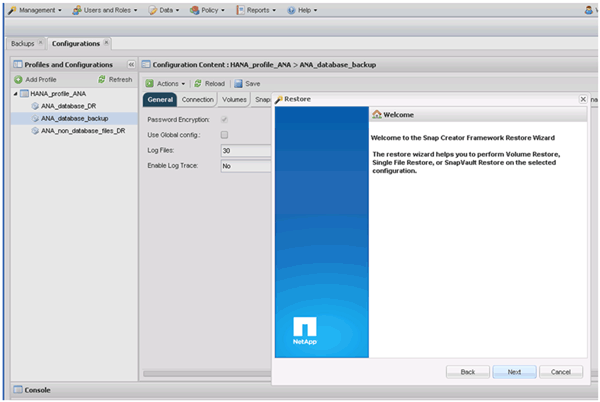
-
選擇* Primary*(主*)、然後按* Next*(下一步*)。

-
選取「從主要儲存設備還原」。
-
選取儲存控制器、磁碟區名稱和Snapshot名稱。
Snapshot名稱與SAP HANA Studio中選取的備份ID有關。
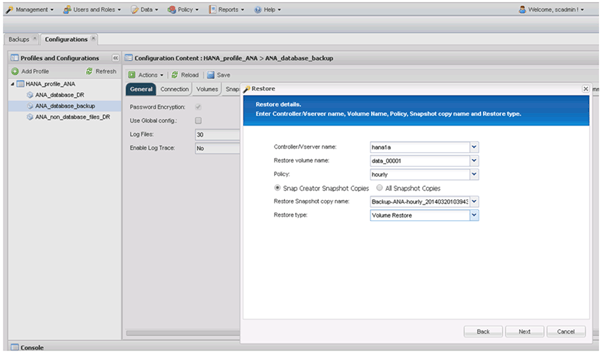
-
單擊*完成*。
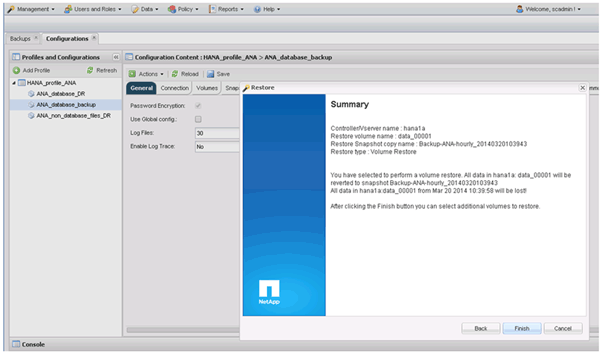
-
按一下「是」以新增更多還原項目。
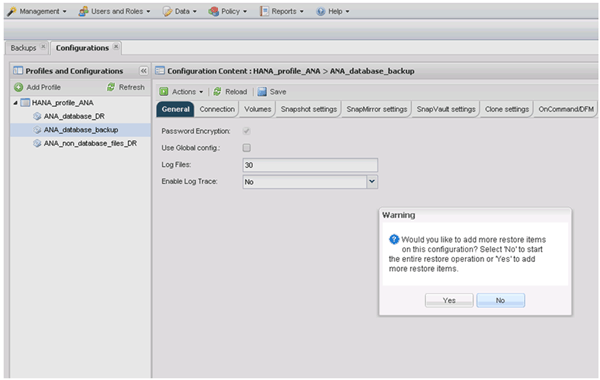
-
選取儲存控制器、其他磁碟區名稱和Snapshot名稱。
Snapshot名稱與SAP HANA Studio中選取的備份ID有關。
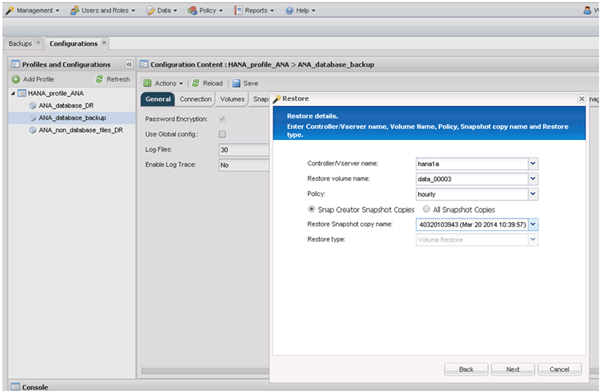
-
重複步驟10到13、直到新增所有必要的磁碟區為止;在我們的範例中、需要選取data_00001、data_00002和data_00003來進行還原程序。
-
選取所有磁碟區後、按一下「確定」開始還原程序。
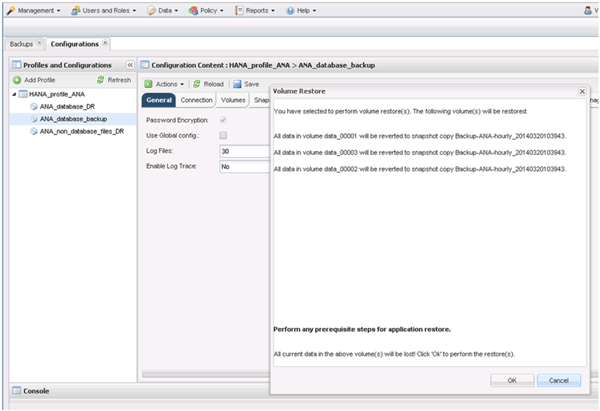
還原程序隨即開始。
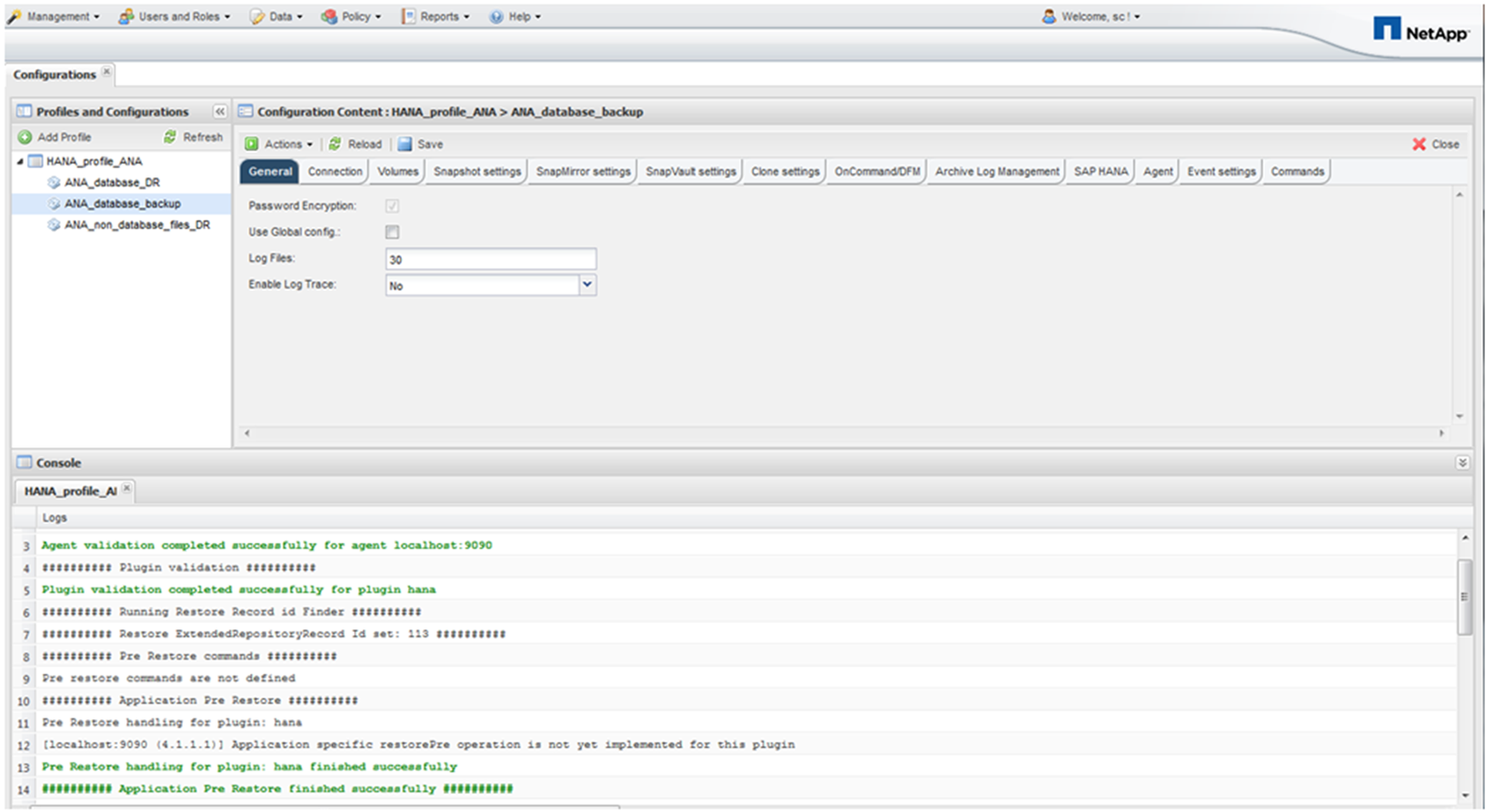
等待還原程序完成。
-
在每個資料庫節點上、重新掛載所有資料磁碟區、以清除過時的NFS處理程序。
在此範例中、所有三個磁碟區都需要在每個資料庫節點上重新掛載。
mount -o remount /hana/data/ANA/mnt00001 mount -o remount /hana/data/ANA/mnt00002 mount -o remount /hana/data/ANA/mnt00003
-
前往SAP HANA Studio並按一下* Refresh*以更新可用備份清單。
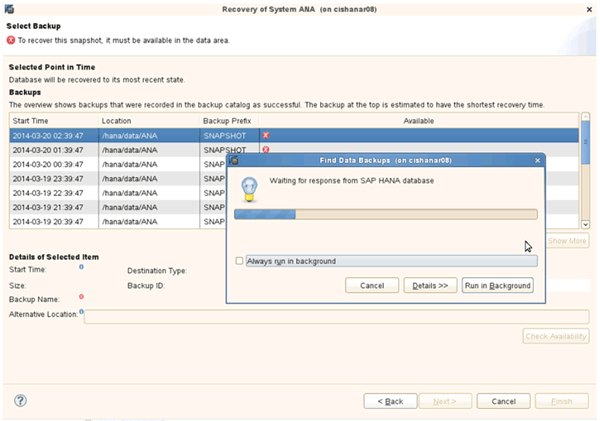
使用Snap Creator還原的備份會在備份清單中顯示綠色圖示。
-
選取備份、然後按一下*下一步*。
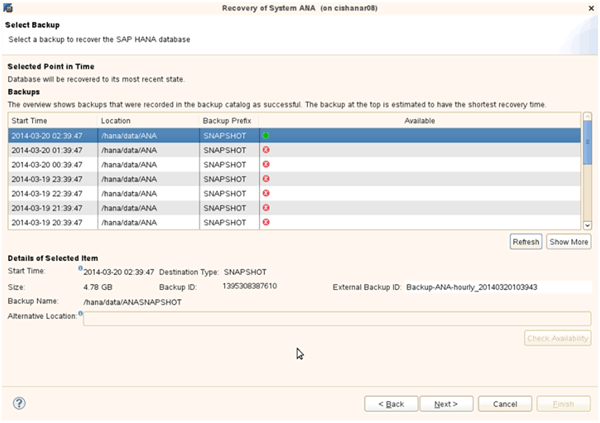
-
視需要選取其他設定、然後按一下*下一步*。
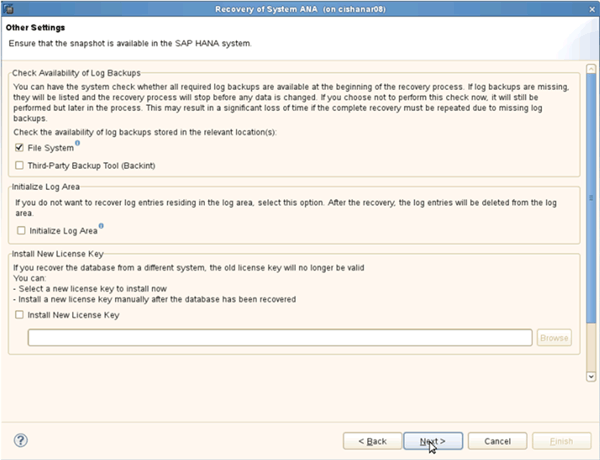
-
單擊*完成*。
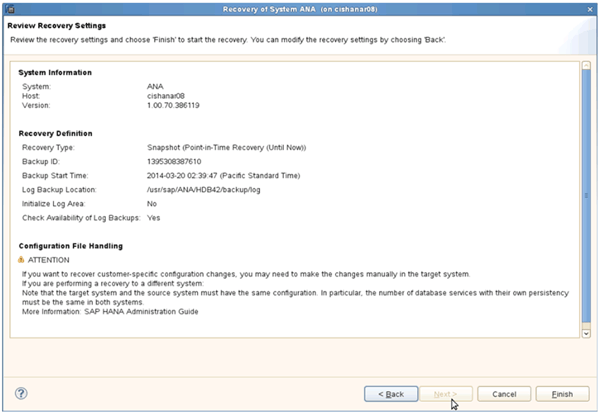
恢復程序隨即開始。
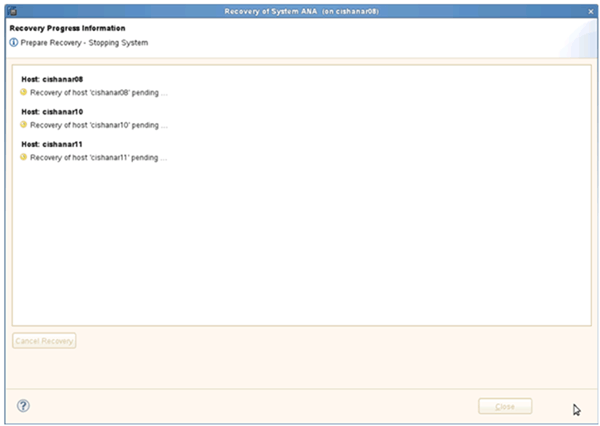
-
恢復完成後、SnapVault 如有需要、請繼續恢復彼此之間的關係。
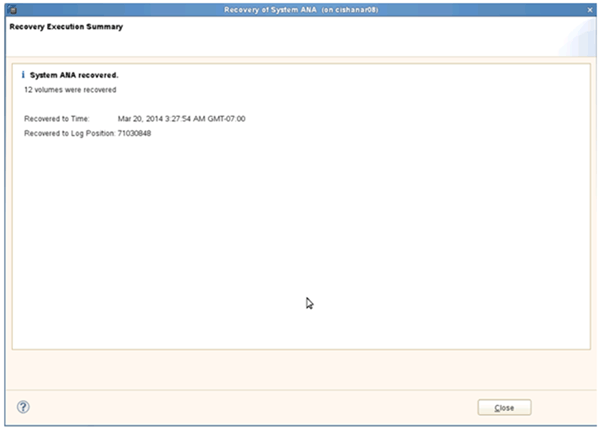



 安裝
安裝